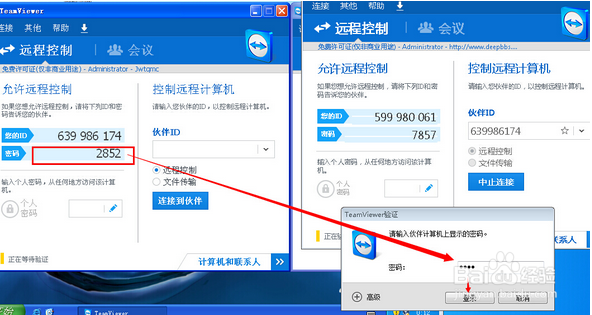1、双击蓝色安装包程序,个人一般建议选择个人/非商业用途。然后点击“接受-完成”开始安装。

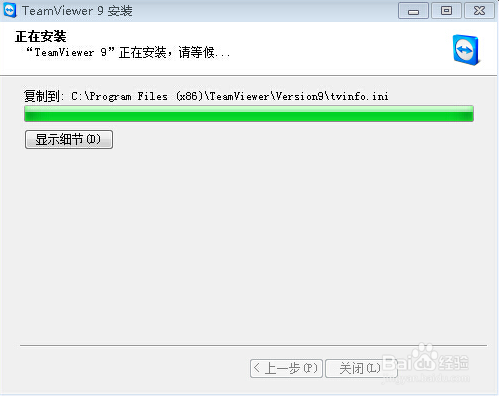
2、安装完成之后会再桌面生成快捷方式:到这里安装过程完成。然后重复以上操作在另外一台电脑上安装此程序。这样就可以通过Teamviewer控制另外一台电脑。将两台电脑的teamview都启动,可以得到如下界面:客户机ID:639986174 远程访问密码:2852主机ID: 599980061 远程访问密码:7857
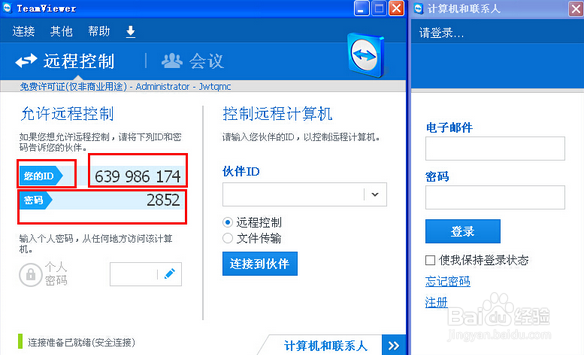
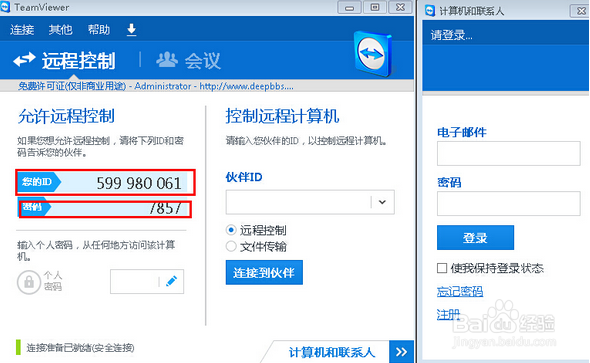
3、为了实现主机通过teamviewer连接客户机,在主机的teamviewer界面操作如下:客户机ID成为主机teamviewer的伙伴ID,然后点击“连接到伙伴”
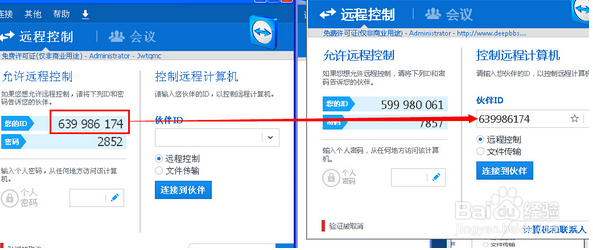
4、输入客户机的密码,点击“登录”,即可连接到客户机桌面。出现如下界面:这样就可以鼠标键盘控制客户机程序和桌面。